Cómo encontrar si un proceso se ejecuta con los derechos del administrador en Windows 10?
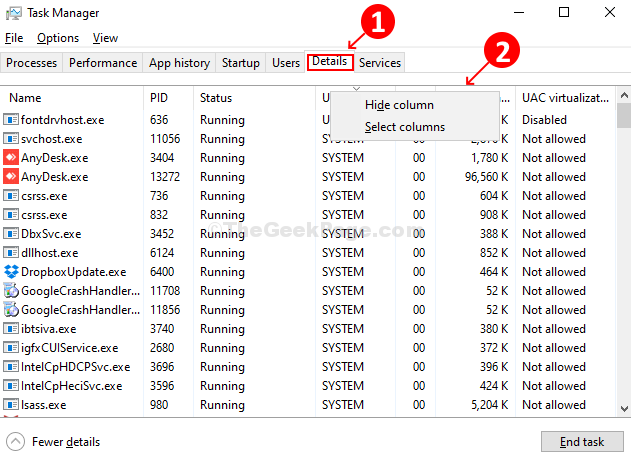
- 1579
- 212
- Claudia Baca
Hay diferentes cuentas en Windows 10 que son las cuentas de usuario normales o son cuentas de administración. Los programas que se ejecutan en cuentas de administración necesitarían derechos/permisos administrativos para que usted tenga acceso. Una vez que tenga el acceso de administrador, puede realizar cualquier cambio en esa cuenta como el editor de registro, etc. Pero, ¿cómo se entera si el proceso se ejecuta con los derechos del administrador para proceder más?
Así es como puedes encontrarlo fácilmente.
Paso 1: Haga clic derecho en la barra de tareas y seleccione Administrador de tareas. Abre la ventana del administrador de tareas.
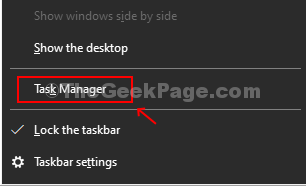
Paso 2: Navegar al Detalles pestaña, haga clic en ella y haga clic con el botón derecho en cualquiera de los encabezados de columna. Abrirá un menú desplegable.
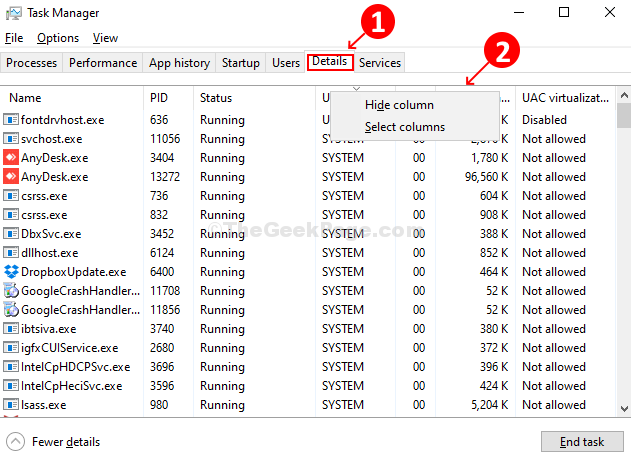
Paso 3: Desde el menú desplegable, haga clic en Columna seleccionar. Abre una ventana con una lista de opciones.
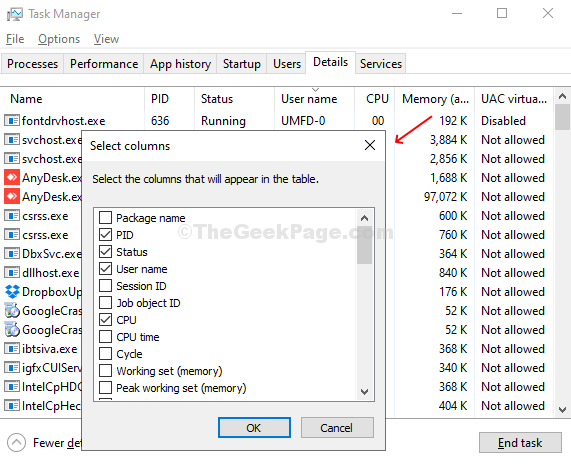
Etapa 4: Encuentra el Elevado opción Desde la lista, marque la casilla y presione DE ACUERDO.
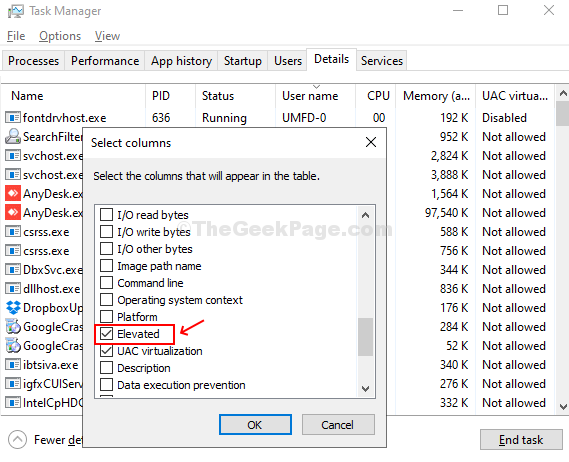 Paso 5: Una nueva columna llamada Elevado se agrega bajo el administrador de tareas. Mostrará claramente qué proceso tiene los derechos de administrador con un Sí o NO.
Paso 5: Una nueva columna llamada Elevado se agrega bajo el administrador de tareas. Mostrará claramente qué proceso tiene los derechos de administrador con un Sí o NO.
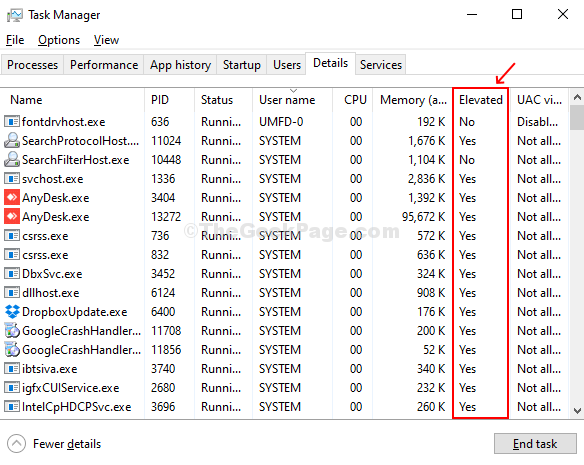
Una vez que haya terminado de verificar los derechos de administrador, puede optar por ocultar la columna haciendo clic derecho en ella y seleccionando Esconder del menú desplegable o simplemente desmarque el Elevado opción desde el Columna seleccionar lista.
- « Cómo resolver el tinte amarillo en el problema de la pantalla de Windows 10
- Se corrigió el controlador de dominio de Active Directory no se pudo contactar en Windows 10/11 »

